
时间:2023-02-17 编辑:逍遥
大家都知道PowerPoint Viewer,你们知道怎样将两个文件合并吗?不清楚的朋友可以去下文学习一下哦。

准备好的两个不同文件的PPT都有自己合适的主题。
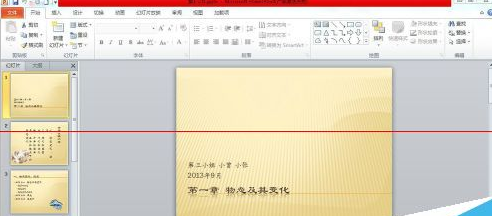
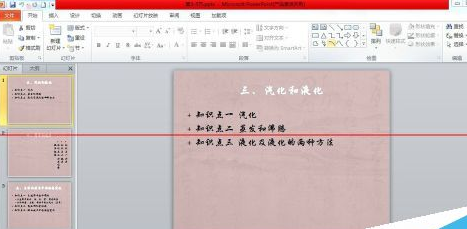
然后我们新建一个PPT。
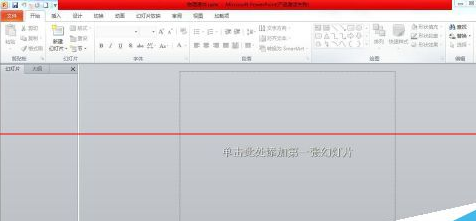
接着我们在“开始“选项卡下”幻灯片“组中单击”新建幻灯片“下拉按钮。
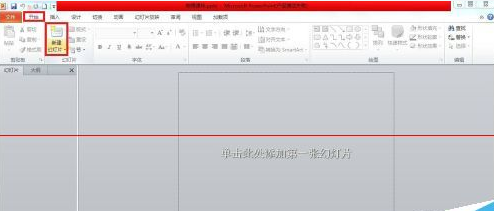
这时从弹出的下拉列表中选择”重用幻灯片“,打开”重用幻灯片“的任务窗口。
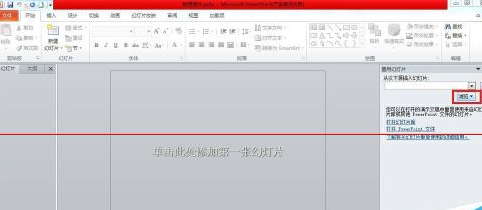
再单击”浏览“按钮,选择”浏览文件“弹出”浏览“对话框,选择第一个文件,勾选下面的”保留源格式“复选框,分别单击里面的幻灯片,效果如图所示。

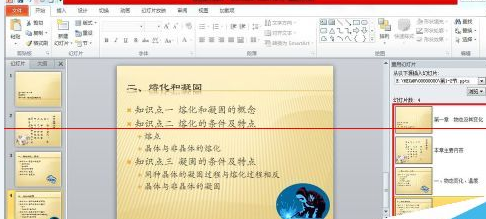
PowerPoint Viewer相关攻略推荐:
PowerPoint Viewer怎么把单位设置为px像素?将单位设置为px像素步骤一览
PowerPoint Viewer出现禁用控件怎么办?禁用控件处理方法介绍
PowerPoint Viewer怎么制作低多边形网格?设计低多边形网格教程分享
第二个文件重复第一个文件的方法,这个,同一个PPT里就能合并两个文件了,你学会了吗?
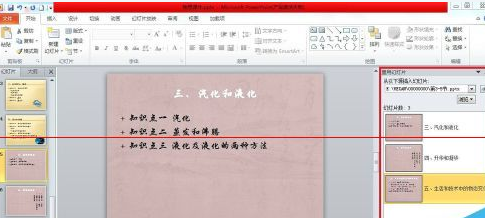
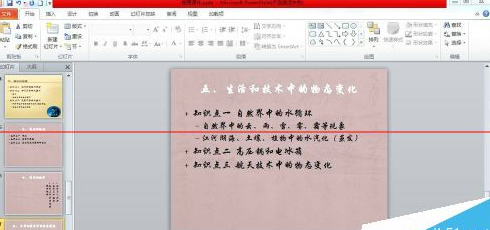
上文就是,你们是不是都明白了呀!